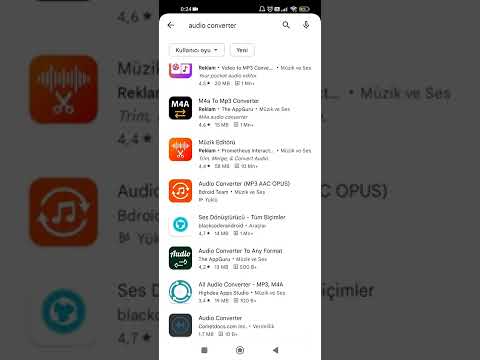Bu wikiHow makalesi sana, Google Görsel Arama, TinEye veya Bing Görsel Arama gibi bir arama motoruna resim yükleyerek internette nasıl arama yapacağını öğretir. Görsele göre arama, görselin çevrimiçi olarak nerede göründüğünü bulmanızı sağlar ve ayrıca size görsel olarak benzer görseller bulma fırsatı verir.
adımlar
Yöntem 1/5: Google Görsel Aramayı Telefonda veya Tablette Kullanma

1. Adım. Google Chrome'u açın
Google Chrome mobil uygulaması, Google Görsel Arama'yı kullanarak herhangi bir görseli çevrimiçi aramanıza olanak tanıyan bir araçla birlikte gelir. Chrome'unuz yoksa, şu adresten ücretsiz olarak indirmeniz gerekir: Uygulama mağazası veya Oyun mağazası.
Aramak istediğiniz görsel telefonunuza veya tabletinize kaydedilmişse, görselinizi Google Görsel Arama'ya yüklemenizi sağlayan https://reverse.photos sitesini kullanmanız gerekir. O siteye gidin, simgesine dokunun. YÜKLEMEK, resminizi seçin ve ardından öğesine dokunun. MAÇLARI GÖSTER.

Adım 2. Aramak istediğiniz resmin bulunduğu bir web sayfası açın
Arama çubuğuna anahtar kelimeler yazarak herhangi bir görseli arayabilir veya doğrudan istediğiniz web sitesine gidebilirsiniz.

Adım 3. Resme dokunun ve basılı tutun
Bir bağlam menüsü görünecektir.

4. Adım. Bu Görsel için Google'da Ara'ya dokunun
Bu, seçilen görsel için Google Görsel Arama sonuçlarını görüntüleyen yeni bir Chrome sekmesi açar.
Bir Google aramasından bir fotoğrafın önizlemesine dokunup basılı tutarsanız bu seçenek görünmez. Önce genişletmek için önizlemeyi tıklayın, ardından Google'da bir fotoğrafta arama yapmak için dokunup basılı tutun

Adım 5. Sonuçlara göz atın
Resmin ayrıntıları sayfanın üst kısmında görünecek ve tüm olası eşleşmeler aşağıda görünecektir. Tam görüntü bulunamazsa, görsel olarak benzer görüntüler görünecektir.
Yöntem 2/5: Bilgisayarda Google Görsel Aramayı Kullanma

Adım 1. Aramak istediğiniz resmi bulun
Fotoğrafı bilgisayarınıza kaydetmediyseniz, şimdi yapabilirsiniz. Veya herhangi bir şey indirmemeyi tercih ederseniz, tam adresi çevrimiçi olarak görüntüye kopyalayabilirsiniz.
-
İndirmek için: Bir resme sağ tıklayın, ardından Resmi Farklı Kaydet (metin tarayıcıya göre değişebilir). Dosyayı adlandırmak ve kaydetmek için ekrandaki talimatları izleyin.
Siteye ve tarayıcınıza bağlı olarak şunları seçmeniz gerekebilir: Resmi yeni sekmede aç veya Arka Plan Resmini Görüntüle ilk.
- URL'yi kopyalamak için: Resme sağ tıklayın, ardından Resim konumunu kopyala veya Resim adresini kopyala.

Adım 2. Arama çubuğundaki kamera simgesine tıklayın
Bir açılır pencere görünecektir.

Adım 3. Resmi yükleyin veya URL'sini sağlayın
-
Görüntü bilgisayarınızdaysa:
- Tıkla Bir görüntü yükle sekme.
- Tıklamak Dosya seçin.
- Resmi seçin ve tıklayın Açık. Resim yüklenecek ve Google, eşleşen arama sonuçlarını otomatik olarak gösterecektir. Ayrıca görseli Google'da "Resmi Buraya Bırak" yazan yere de sürükleyebilirsiniz.
-
Resim çevrimiçiyse:
- Tıkla Resim URL'sini yapıştırın sekme.
- Boşluğu sağ tıklayın.
- Tıklamak Yapıştırmak.
- Tıklamak Görsele göre ara sonuçları görüntülemek için.

Adım 4. Sonuçlara göz atın
Resmin ayrıntıları sayfanın üst kısmında görünecek ve tüm olası eşleşmeler aşağıda görünecektir. Tam görüntü bulunamazsa, görsel olarak benzer görüntüler görünecektir.
Yöntem 3/5: Bing Görsel Aramayı Kullanma

Adım 1. Aramak istediğiniz resmi bulun
Çevrimiçi olarak başka nerede kullanılabileceğini bulmak için herhangi bir resmi Bing Görsel Arama'ya yükleyebilirsiniz. Resim bilgisayarınıza veya mobil cihazınıza henüz kaydedilmediyse, şimdi indirin veya URL'sini panonuza kopyalayın.
-
İndirmek için: Bir resme sağ tıklayın veya uzun dokunun, ardından Resmi Farklı Kaydet (metin tarayıcıya göre değişebilir). Dosyayı adlandırmak ve kaydetmek için ekrandaki talimatları izleyin.
Siteye ve tarayıcınıza bağlı olarak şunları seçmeniz gerekebilir: Resmi yeni sekmede aç veya Arka Plan Resmini Görüntüle ilk.
- URL'yi kopyalamak için: Resme sağ tıklayın veya uzun dokunun, ardından Görüntü konumunu/adresini kopyala veya Resmi kopyala.

Adım 2. https://www.bing.com/images adresine gidin
Bu, Bing'in görsel arama sitesini açar.

Adım 3. Resmi yükleyin veya URL'sini sağlayın
Adımlar cihazınıza göre değişir:
-
Görüntü bilgisayarınızdaysa:
- Arama çubuğundaki kamera simgesini tıklayın.
- Tıklamak Araştır "Buraya bir resim sürükleyin veya göz atın" altında.
- Resmi seçin ve Aç'ı tıklayın. Resim yüklenecek ve arama sonuçları görünecektir.
-
Resim telefonunuzda veya tabletinizdeyse:
- Kamera simgesine dokunun (ve Devam et istenirse).
- Fotoğrafa gidin ve seçin. Resim yüklenecek ve sonuçlar görüntülenecektir.
-
Resim çevrimiçiyse:
-
Bilgisayar: Ekranın üst kısmındaki kamera simgesine tıklayın ve Resmi veya URL'yi yapıştırın.
Boşluğa sağ tıklayın ve seçin Yapıştırmak görünüm sonuçları.
- Telefon veya tablet: Ekranın üst kısmındaki boş alana dokunun ve basılı tutun, Yapıştır'ı seçin, ardından sonuçları görüntülemek için büyütece dokunun.
-

Adım 4. Sonuçlara göz atın
Görselin örneklerini görmek için bağlantılardan herhangi birine tıklayabilir veya alternatifleri görmek için "Benzer görseller" veya "İlgili görseller" altındaki bir görsele tıklayabilirsiniz.
Yöntem 4/5: TinEye'ı Kullanma

Adım 1. Aramak istediğiniz resmi bulun
Herhangi bir resmi TinEye'a yükleyerek başka nerede çevrimiçi olduğunu bulabilirsiniz. Fotoğrafı kaydetmediyseniz, şimdi yapabilirsiniz. Hiçbir şey indirmemeyi tercih ederseniz, tam adresi çevrimiçi olarak resme kopyalayabilirsiniz. Resmi nasıl indireceğiniz veya URL'sini nasıl bulacağınız aşağıda açıklanmıştır:
-
İndirmek için: Bir resme sağ tıklayın veya uzun dokunun, ardından Resmi Farklı Kaydet (metin tarayıcıya göre değişebilir). Dosyayı adlandırmak ve kaydetmek için ekrandaki talimatları izleyin.
Siteye ve tarayıcınıza bağlı olarak şunları seçmeniz gerekebilir: Resmi yeni sekmede aç veya Arka Plan Resmini Görüntüle ilk.
- URL'yi kopyalamak için: Resme sağ tıklayın veya uzun dokunun, ardından Görüntü konumunu/adresini kopyala veya Resmi kopyala.

Adım 2. Bir web tarayıcısında https://www.tineye.com adresine gidin

Adım 3. Resmi yükleyin veya URL'sini sağlayın
-
Resim bilgisayarınızda, telefonunuzda veya tabletinizdeyse:
- Arama çubuğunun yanındaki oku tıklayın.
- Resmi seçin (ve tıklayın Açık bilgisayar başındaysanız).
-
Görüntü çevrimiçiyse:
- "Görüntü URL'sini Yükle veya Gir" boşluğuna sağ tıklayın veya uzun dokunun.
- Tıklamak Yapıştırmak.
- Aramak için büyüteç üzerine tıklayın.

Adım 4. Sonuçlara göz atın
Tam görüntünün internette kaç kez bulunduğunu ve ardından bir eşleşme listesini göreceksiniz. Resim bulunamazsa, sonuç görünmeyecektir.
Yöntem 5/5: Metne Göre Görüntü Arama

Adım 1. Bilgisayarınızda, telefonunuzda veya tabletinizde bir görsel arama web sitesini ziyaret edin
Görüntüleri ada, konuya veya anahtar kelimeye göre aramak isterseniz, herhangi bir modern arama motorunu kullanarak bunu yapabilirsiniz. En popüler seçenekler Google Görsel Arama (https://images.google.com) ve Bing Görseller'dir (https://www.bing.com/images).

Adım 2. Arama terimlerinizi arama çubuğuna yazın
Google Görsel Arama'da sayfanın ortasında ve Bing'de sayfanın üstündedir. Ne bulmayı umduğunuz konusunda net olun.
Örneğin, turuncu bir tekir kedi aramak istiyorsanız, yalnızca "tekir kedi" yerine "turuncu tekir kedi" ifadesini arayın

Adım 3. Aramak için büyüteci tıklayın
Arama terimlerinizle eşleşen resimlerin bir listesi görünecektir.
Önerilen bazı alternatif aramalar, her iki arama motorunda da sonuçların üzerinde görünecektir. Daha spesifik sonuçlar bulmak için bu aramalardan herhangi birini tıklayabilirsiniz

Adım 4. Görüntülemek istediğiniz resme tıklayın
Bu, bazı ayrıntılarla birlikte görüntünün daha büyük bir sürümünü açar.
Daha büyük bir sürümü görüntülemeniz gerekiyorsa, tıklayın Ziyaret veya sitenin Google'daki adı veya Görseli göster Bing'de.

Adım 5. Resmi indirin (isteğe bağlı)
Görsellerin sıklıkla telif hakkıyla korunduğunu, bu nedenle bazı durumlarda telif hakkı ihlali olmaksızın ticari amaçlarla kullanılamayacağını unutmayın.
- Bilgisayarınıza bir resim indirmek istiyorsanız, resme sağ tıklayın, seçin Resmi Kaydet veya Resmi Farklı Kaydet, dosyayı adlandırın ve ardından Kaydetmek.
- Resmi bir telefona veya tablete indirmek için resme dokunun ve basılı tutun, ardından kaydetme seçeneğini seçin.